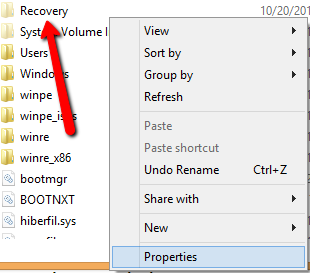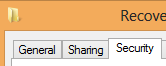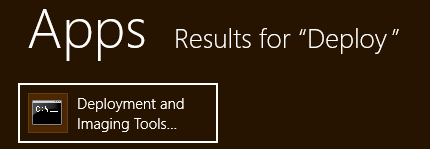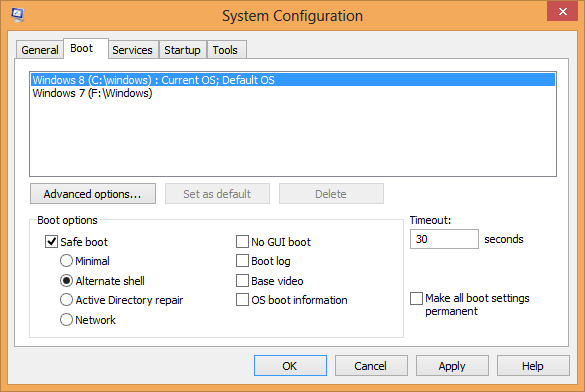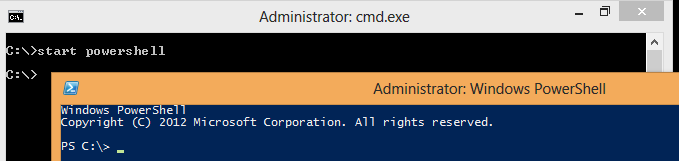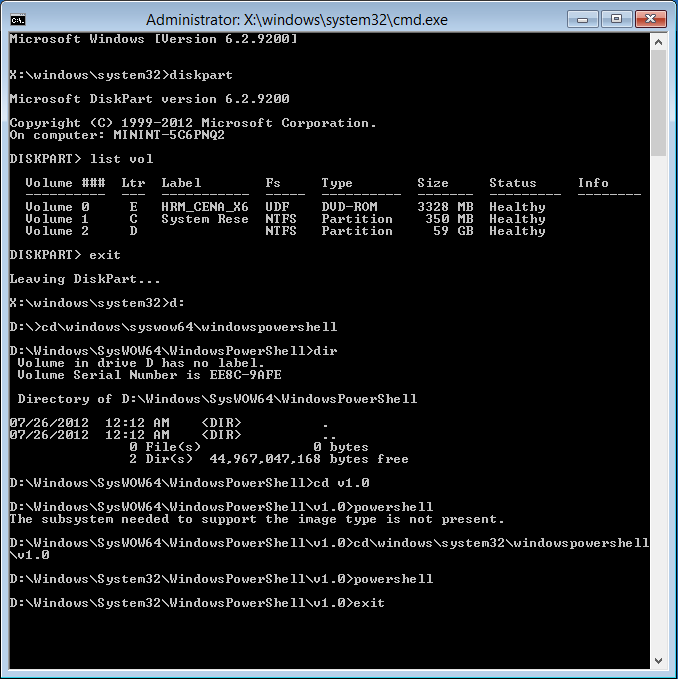вы можете сделать это, но вам нужно установить Windows 8 и Windows 8 ADK С Windows PE (загрузка довольно большая). Я уверен, что вы можете использовать этот образ Win RE на установке Windows 7, Как только вы его запустите, но я не уверен на 100%.
возможно, это можно сделать несколькими другими способами, включая создание образа среды предустановки Windows с установленными средствами среды восстановления, но это, вероятно, самый простой способ, и приведет к тому, что PowerShell будет доступен всякий раз, когда ваша машина войдет в среду восстановления, а не будет загружаться на нее с помощью съемных носителей.
найти свой WinRE.wim
Я все, чтобы найти свою. Он прятался в C:\Recoveryc45205-df4a-11e1-8fd9-9103ad6af7ef. Это может быть верно и для вас. Чтобы взглянуть, вам придется отключить Hide Protected System Files. Этот параметр скрывается в Проводнике под View, Options, Change Folder and Search Options, View tab.

изменить разрешения
вам придется возиться с разрешениями даже посмотреть разрешения для этой папки. Возиться с разрешениями всегда немного нервничают, но продвигаться вперед, если вы смеете. Я просто добавил свое имя пользователя к разрешениям безопасности с полным контролем.
щелкните правой кнопкой Recovery, выберите Свойства
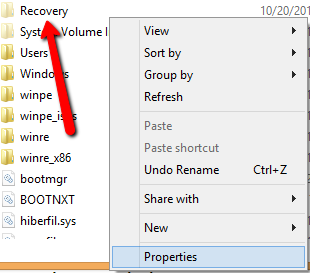
откройте вкладку Безопасность
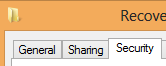
клик Продвинутый

Нажмите Add

Выберите Основные

добавьте свое имя пользователя (или администратора, если вы хотите работать с ним в качестве администратора)

Копировать WinRE.wim
я решил скопировать .wim, чтобы я мог работать с ним, но я полагаю, что вы могли бы работать с ним напрямую. Если вы решили работать с оно сразу, дорабатывает команду соотвественно. Я скопировал свой C:\winre\.
добавить PowerShell в образ
теперь у нас есть .для работы с wim мы можем добавить необходимые компоненты для PowerShell. Вам понадобятся соответствующие компоненты Windows ADK, включая Windows PE.
смонтировать образ
найдите средства развертывания и создания образов, щелкните правой кнопкой мыши и запустите от имени администратора
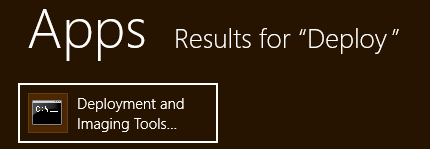
создать папка для монтирования образа

выполните эту команду для монтирования образа:

добавить необходимые пакеты
есть немного назад и вперед, участвующих в следующих командах, и все есть сделать по порядку. Нам необходимо установить следующее пакеты:
- WinPE-WMI
- WinPE-NetFX4
- ОС-Скрипта
- WinPE-PowerShell3
- ОС DismCmdlets
- ОС StorageWMI
- WinPE-HTA
мы также должны установить пакеты en-us (заменяющие предпочитаемый язык) для каждого из вышеперечисленных пакетов.
начать с этого:
dism /image:C:\winre\mount /add-package /packagepath:"C:\Program Files (x86)\Windows Kits.0\Assessment and Deployment Kit\Windows Preinstallation Environment\amd64\WinPE_OCs\WinPE-WMI.cab
затем запустите это:
dism /image:C:\winre\mount /add-package /packagepath:"C:\Program Files (x86)\Windows Kits.0\Assessment and Deployment Kit\Windows Preinstallation Environment\amd64\WinPE_OCs\en-us\WinPE-WMI_en-us.cab
Теперь нажимаем до дважды, чтобы вызвать первую команду и заменить WMI на NetFX4. Повторяйте это до тех пор, пока не будут установлены все необходимые компоненты вместе с требуемым языком. Не забудьте сделать это по порядку.
завершить образ
теперь, когда все пакеты на месте, нам нужно зафиксировать наши изменения и закончить наш WinRE.Вима. Оттуда мы можем построить .iso, протестируйте его в Hyper-V и скопируйте WinRE.wim к нашему файл восстановления, поэтому у нас есть доступ к PowerShell в следующий раз, когда система аварийно завершает работу.
отключить и совершать
выполните следующую команду, чтобы отключить изображение и применить изменения:

некоторые вещи могут пойти не так, и сообщения об ошибках ужасно вводят в заблуждение. Убедитесь, что нет опечаток и у вас есть ничего открыть, связанных с этими файлами, даже не проводник.
заменить оригинальный WinRE.wim и тест
сделайте резервную копию вашего оригинального WinRE.wim и заменить его на новый. Теперь запустите msconfig и откройте вкладку "Загрузка". Проверка Safe Boot и выберите Alternate Shell. Перезагрузитесь и попробуйте.
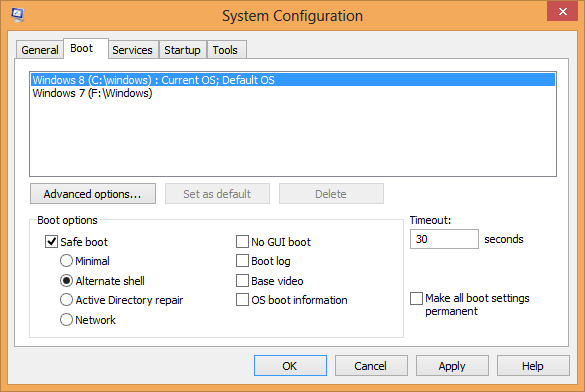
бум! PowerShell в среде восстановления Windows
Start PowerShell и наслаждайтесь!
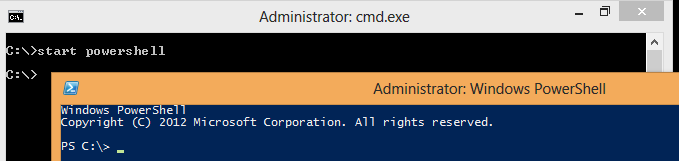
чтобы выйти из безопасного режима, вам нужно запустить msconfig из командной строки и снять флажок Безопасная загрузка.
 Komp
Komp